
Uno de los mitos en torno al software libre es que hay que dejar de usar Windows para usarlo cuando la realidad es que hay mucho software libre que es compatible, por lo que si querés probar, experimentar, software libre podés hacerlo hoy mismo sin perder nada de tu computadora. En éste artículo quisiera hacer un paneo por algunos de los programas libres más conocidos y algunas recomendaciones para probarlos.
El software libre es algo que mucha gente no conoce o escapa a su día a día. Para definirlo muy rápidamente, software libre es el conjunto de programas (sean de computadoras o celulares, etc), los cuales, las personas que los crean, autorizan a usarlos libremente, como también copiarlos, modificarlos y compartirlos con otros. Al poder compartirse es usual encontrar el software libre disponible para descarga gratuita y sin problemas de virus. En un futuro artículo trabajaremos un poco más sobre qué es y como reconocer el software libre como concepto, pero hoy vamos a tratar de mencionar y experimentar con algunos programas concretos. Para ordenar un poco la presentación hago la siguiente pregunta. ¿Qué programas necesitamos usualmente en una computadora? ¿Qué hacemos los usuarios en general con las computadoras? Algunas cosas son navegar por internet, escribir y editar documentos de Office, escuchar música, ver videos, administrar fotos, leer un documento, jugar un rato. Vamos a recorrer algunos programas según el uso que queremos darle y al final de la nota dejo algunas recomendaciones para descargarlos e instalarlos.
Programas Libres para Windows
Navegador de internet
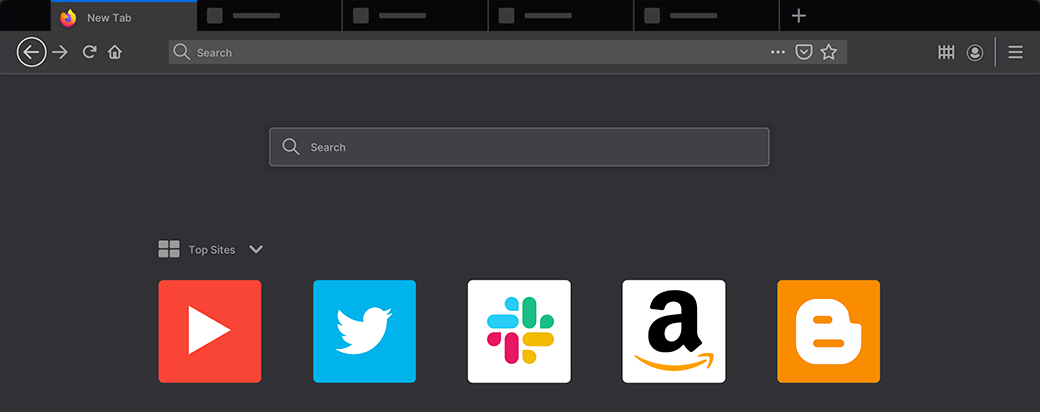
Firefox: Hoy en día el navegador más utilizado ahora es Google Chrome, y si bien es gratuito y lo más conocido hay algunas cosas que podrían ser mejores, Firefox es el navegador de internet que más se postula como competencia de Chrome, es bastante rápido y fácil de usar, a la vez que está centrado en la seguridad y comodidad del usuario. Pueden descargarlo haciendo click en este link
Otros navegadores que pueden descargar y probar son:
Chromium, es el proyecto en el que se basa Chrome, pero sin las partes que lo hacen no libre; Tor: Navegador centrado en la seguridad y anonimato. Saber más.
Sea cual sea el navegador que usen recomiendo instalar la extensión ublock origin para bloquear publicidad y links a sitios «raros» (también viene para Chrome)
Programas de oficina (Office)
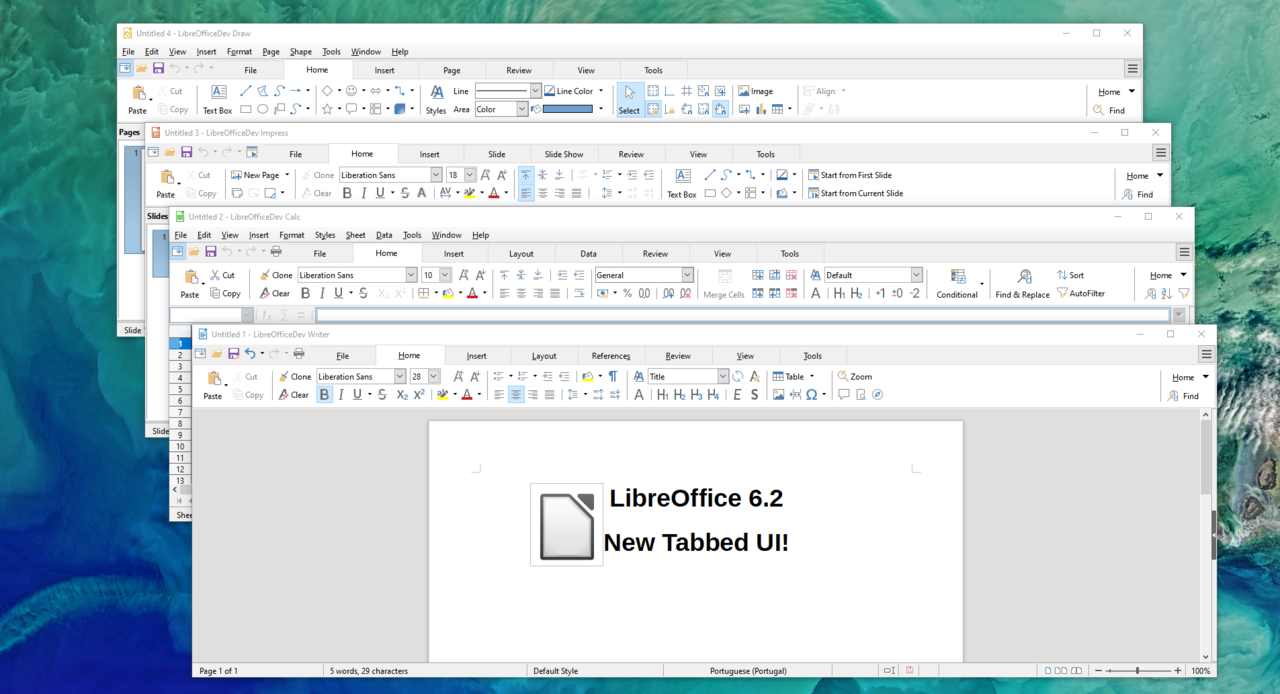
LibreOffice: Si Querés abrir un documento de office y no está instalado en tu computadora o querés probar una alternativa para editar textos, descargate Libreoffice, podés editar documentos de Word, Excel, Powerpoint, exportar todo a pdf con un solo botón entre otro montón de cosas podés descargarlo de acá.
Otra buena alternativa para probar puede ser onlyOffice Desktop
Hasta acá estos programas cumplen las necesidades básicas de la mayor parte de las personas, a continuación agrupo por categorías con una muy breve descripción de cada uno para que exploren libremente. Si tienen mas dudas pueden buscar en internet más información sencillamente buscando el nombre del programa en algún buscador (como https://duckduckgo.com/https://duckduckgo.com/ que cuida tu privacidad ya que estamos)
Video
- VLC: Reproductor de video y música que entiende muchos formatos.
- Kodi: Centro multimedia, permite ordenar videos, sonidos, paginas, canales, tiene plugins para descargar pelis, subtítulos, etc. Saber Mas.
- Stremio: Ver películas y series online Saber Mas.
- Vokoscreen, Sharex: Permite grabar lo que pasa en la pantalla en video.
- Openshot, Kdenlive, Shotcut: Editores de video como adobe Premiere
- Handbrake: Convierte formatos de video.
- VidCutter: Permite recortar y unir videos.
- Obs Studio: Transmisión y grabación de video, permite componer la imagen con otros videos, imágenes, captura del escritorio, audio, etc.
- Blender: Animación en 3d.
- Synfig: Animación en 2d.
- Natron: Efectos de video (reemplaza After Effects).
Trabajo con imágenes
- Digikam: Descargar fotos de celu o cámara y administrarlas.
- Darktable, RawTherapee: Programa de «revelado digital».
- Gimp: Edición de imágenes similar a photoshop .
- Krita: Edición de imágenes orientada a artistas digitales.
- Inkscape: Edición de imágenes vectoriales como Corel.
- LibreCad, FreeCad, Sweet Home 3D, Qcad: Edición de diseño (planos,etc).
- Dia, Freemind: Diagramas y mapas conceptuales.
Editar Audio/música/Partituras
- Audacity: Programa de grabación y edición de audio multipista.
- Musescore, Tuxguitar: editores de partituras.
- Ardour: Grabación multipista de audio y MIDI a disco duro.
- Lmmx: producir música con la computadora equivalente a FLStudio.
- Mixxx: Mezcla música en vivo como en VirtualDJ.
Juegos
- 0AD: Juego de estrategia tipo Age of empires.
- Argentum Age: Juego de cartas tipo Magic o Heartstone.
- SuperTuxkart: Carreras de kartings tipo MarioKart.
- Xoonotic: First personal shooter tipo quake arena o Unreal Tournament.
- Freets on fire: Tipo Guitar Hero con el teclado, una masa.
- Osu!: Secuencias de movimientos con el mouse.
- Hedgewars: Tipo Worms.
- Freeciv: estrategia por turnos inspirado en el juego Civilization.
- FlightGear Flight Simulator: Simulador de vuelo.
- Stunt Rally: Tipo Collin mc rae rally.
- Battle of wesnoth: Estrategia por turnos.
- PySol: Juego de cartas Solitario.
- Steam: Centro de juegos. Si bien no es software libre hay juegos libres que se pueden instalar con Steam, por otro lado Steam viene para linux por si quieren migrar posteriormente.
Manejo de documentos/Pdf
- Okular: Leer pdf, subrayar, comentar, buscar, etc.
- Zotero: Manejar citas, bibliografía y referencias.
- Calibre: Administra tus libros digitales.
- Scribus: Edita tus libros profesionalmente.
- Notepad++: Editor de texto plano (especial para programación).
- PDFCreator: Modificá tus documentos pdf.
Utilidades
- 7Zip: Comprimir y extraer archivos (como el winzip).
- KeePass: Administra tus contraseñas de forma segura. Saber mas
- GnuCash: Administración contable personal.
Comunicación e internet
- Telegram: Programa de escritorio de telegram.
- Jdownloader: Programa para administrar descargas desde distintos sitios (incluido youtube).
- Transmission: Descarga archivos torrent.
- BlueGriffon: Editor de paginas web.
- Thunderbird: Administrá tu correo electrónico (y calendarios tmb).
- Syncthing y Synctrazor: Sincronizar por wifi archivos entre 2 dispositivos (puede ser varias computadoras o computadora y celular) Saber Mas
Educativo
- Gcompris: Conjunto de actividades para niños de 4 a 10 años
Recomendaciones para las instalaciones
En Windows hay básicamente dos formas de instalar programas. Si tenes Windows 10 una buena forma es buscar las aplicaciones en la Microsoft Store e instalarlas desde ahí, lo bueno de este método es que cada vez que haya una actualización te avisa y el software esta algo probado, pueden ver como buscar e instalar programas desde la Microsoft Store Aquí
La segunda forma de instalar programas en Windows es descargar un archivo «instalador» y ejecutarlo para luego seguir las instrucciones. Paso a describir los pasos típicos
- Abrir la página de internet del programa que quiero instalar (los links que pase en el artículo son todos oficiales)
- Busco un botón que diga descargar o download (fíjense que no sea publicidad, por eso sugerí instalar ublock en el navegador)
- Si le aparece la opción 32 o 64 bits, desde windows 8 en adelante casi siempre es 64 bits. Si no esta seguro/a Vea este video
- Si le pregunta el navegador dónde descargarlo fijarse en donde lo va a aguardar, sino usualmente lo guarda en la carpeta descargas. Nota: Preste atención al nombre del archivo que acaba de descargar (en el caso de ejemplo dice «Firefox Setup 87.0.exe»)
5) Ejecute el archivo: Hay dos formas sencillas, la primera es hacerle clic en la lista de archivos descargados del navegador. El segundo es Abrir la carpeta donde descargó el archivo (usualmente Descargas) buscar en la lista el archivo que recién descargó y hacer doble clic.
6) Lea los carteles de licencia y vaya aceptando según esté de acuerdo. Al ser software libre la mayoría de estos instaladores viene limpio de virus y publicidad por lo que puede instalarlo tranquilo.
Palabras Finales
Como verán a lo largo de este artículo hay muchísimo software libre disponible para Windows, al no tener costo alguno puede probar todos los programas que desee hasta que encuentre alguno que le apetezca. Un buen consejo es que arme una comunidad de personas con las que interactuar, preguntar, en Facebook, o Telegram puede encontrar muchas comunidades que la pueden ayudar, en éste articulo tiene una lista larga de grupos para ello. En particular me pueden encontrar en los grupos de Flisol Córdoba o de Clementina, Software y cultura libre en educación.
Espero que disfruten de este artículo, la verdad me tomó más tiempo del que pensaba ya que tuve que ponerme al día con varias cosas (yo no uso Windows hace mucho jeje) Acepto sugerencias de elementos a incorporar o de artículos que les gustaría leer. Éxitos!
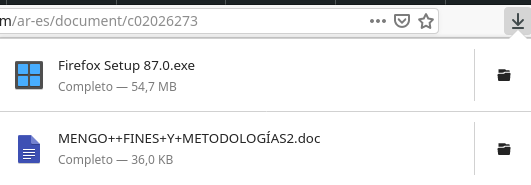
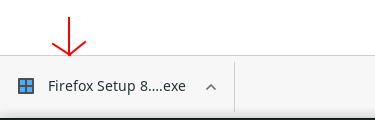
Excelente idea, voy a compartirla con mis estudiantes de profesorado. ¡Gracias!
¡Tremendo artículo! ¡Me encantó la lista de juegos de SL!
Re útil la lista! para recomendar a full! gracias!!
Excelente artículo.
Gracias Mati, muy interesante el artículo!